Passwörter sind ausgezeichnete Sicherheitstools, die verhindern, dass Unbefugte auf verschiedene Informationen zugreifen. Aber mit all Ihren Passwörtern Schritt zu halten ist nicht so einfach. Dies liegt daran, dass der durchschnittliche Computerbenutzer 20 bis 40 Passwörter verwendet und deren Verwaltung keine leichte Aufgabe ist.
All diese Passwörter auswendig zu lernen ist etwas schwierig – deshalb bevorzugen viele es, für alle ihre Konten dasselbe Passwort zu verwenden. Glücklicherweise können Browser jetzt Ihren Benutzernamen und Ihr Passwort speichern, sodass Sie nicht alle Ihre Passwörter auswendig lernen oder immer ein Passwort-Notizbuch zur Hand haben müssen.
Nun, diese Funktion zum Speichern von Kennwörtern funktioniert möglicherweise manchmal nicht und Microsoft Edge erinnert sich möglicherweise nicht an Ihre Kennwörter. Es gibt jedoch einige Schritte zur Fehlerbehebung, die Sie ausführen können, um das Problem zu beheben.
Microsoft Edge merkt sich keine Passwörter
1. Am häufigsten verwendete Apps anzeigen wieder aktivieren
- Öffne das Einstellungen App und gehe zu Personalisierung
- Auswählen Start und suchen Sie die Option Am häufigsten verwendete Apps anzeigen
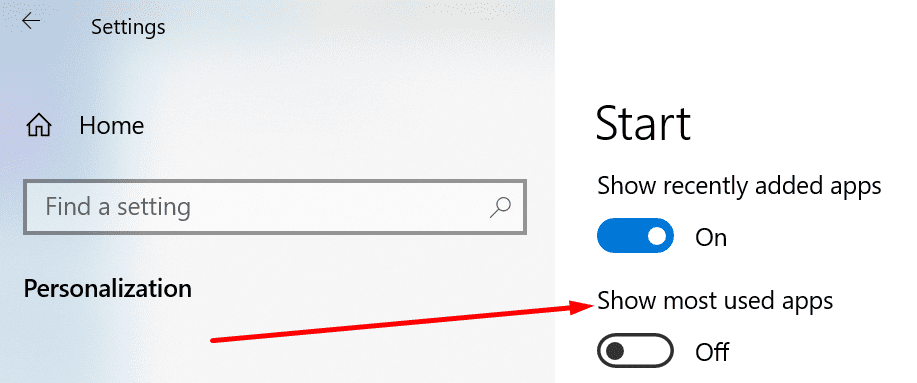
- Schalten Sie diese Funktion ein – wenn sie bereits aktiviert ist, deaktivieren Sie sie und aktivieren Sie sie dann erneut.
2. Cookies in Edge zulassen
Wenn Sie Cookies in Edge blockiert haben, kann dies auch die Fähigkeit des Browsers beeinträchtigen, Ihre Passwörter zu speichern und sich zu merken.
- Starten Sie den Browser und klicken Sie auf das Menü
- Auswählen Einstellungen → gehe zu deinem Profil
- Aktivieren Biete an, das Passwort zu speichern und Von Einträgen speichern
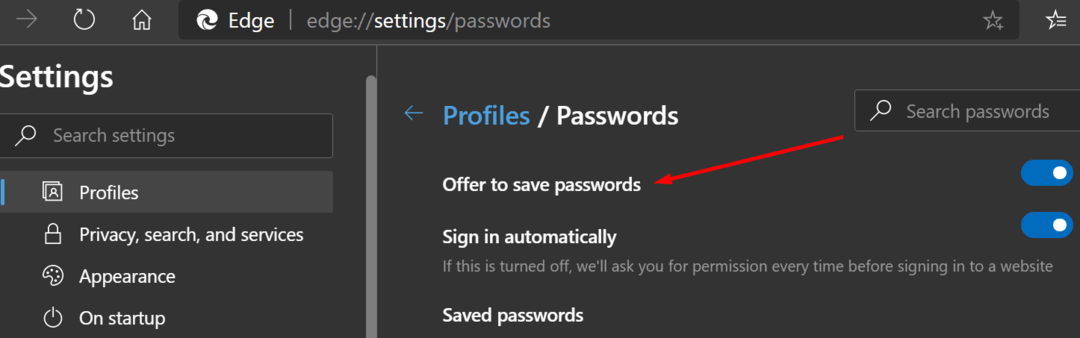
- Gehe zu Site-Berechtigungen und Cookies zulassen
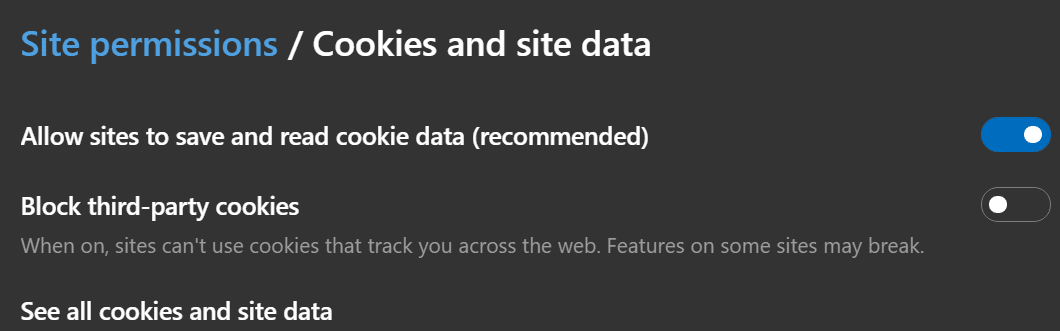
- Starten Sie Ihren Browser neu und prüfen Sie, ob das Passwortproblem behoben ist.
3. Aktivieren Sie den Microsoft-Anmeldeinformations-Manager
Wenn der Microsoft Credential Manager deaktiviert ist, können Windows 10 und Edge nicht auf die zuvor gespeicherten Passwörter zugreifen.
Um das Problem zu beheben, müssen Sie sicherstellen, dass der Credential Manager ausgeführt wird.
- Gehen Sie zur Windows-Suche und geben Sie ein Dienstleistungen
- Öffne das Dienstleistungen App und suchen Sie die Qualifikationsmanager
- Wählen Sie es aus und stellen Sie sicher, dass der Dienst aktiv ist
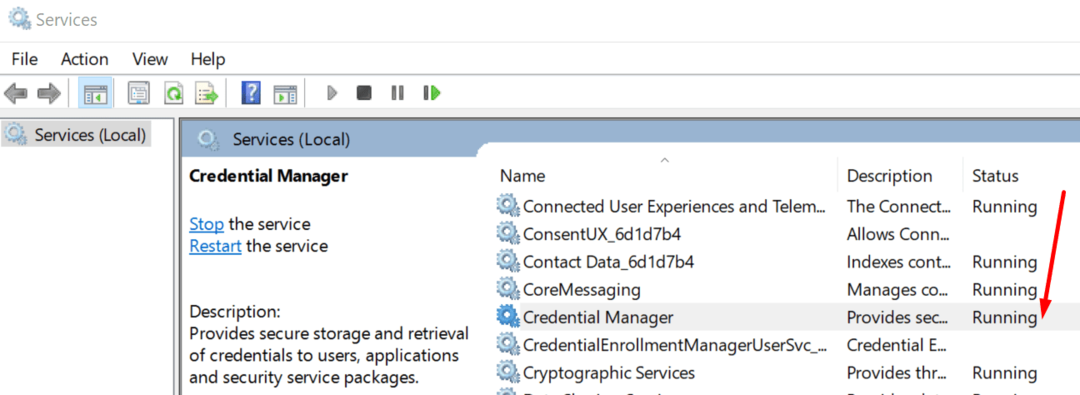
- Wenn es bereits ausgeführt wird, doppelklicken Sie darauf, deaktivieren Sie es und aktivieren Sie es dann erneut.
4. Löschen Sie Ihren Browserverlauf und Ihre Cookies
Zuvor gespeicherte Daten wie Cookies, Ihr Browserverlauf und andere temporäre Dateien können Edge daran hindern, sich Ihre Passwörter zu merken. Das Löschen dieser Daten sollte helfen.
- Starten Sie Edge, klicken Sie auf das Menü und wählen Sie Geschichte
- Klicke auf Browserdaten löschen und wählen Sie Ihren Verlauf, Cookies und Cache aus
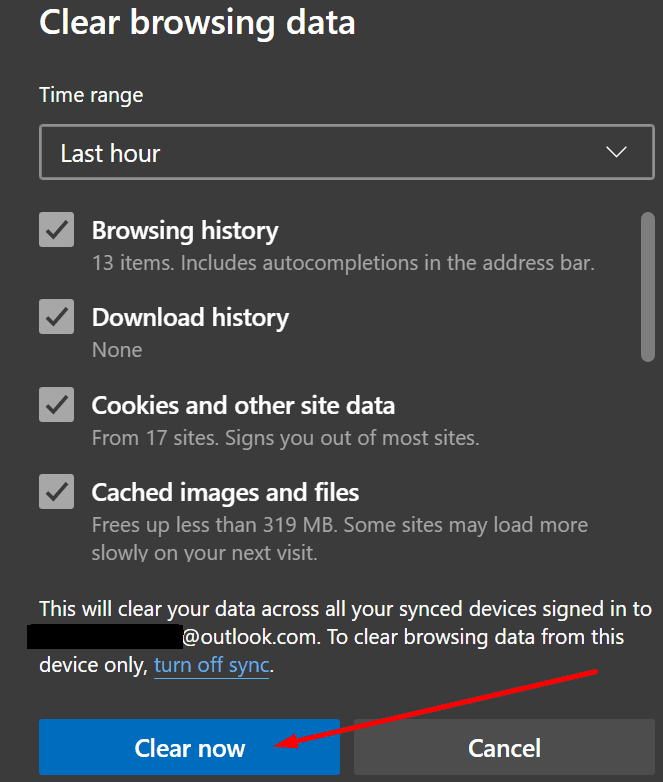
- Hit the Frei Jetzt Schaltfläche und starten Sie Ihren Browser neu.
5. Erweiterungen deaktivieren
Stellen Sie sicher, dass Ihre Erweiterungen oder Add-Ons die Kennwortspeicherfunktion von Edge nicht beeinträchtigen. Deaktivieren Sie zunächst alle Ihre Erweiterungen und prüfen Sie, ob das Problem behoben ist.
Wenn Edge bei deaktivierten Erweiterungen problemlos Passwörter speichern und sich merken kann, identifizieren Sie den Täter und deinstallieren Sie die problematische Erweiterung.
Wenn nichts funktioniert hat, ziehen Sie die Verwendung eines Passwort-Managers in Betracht.